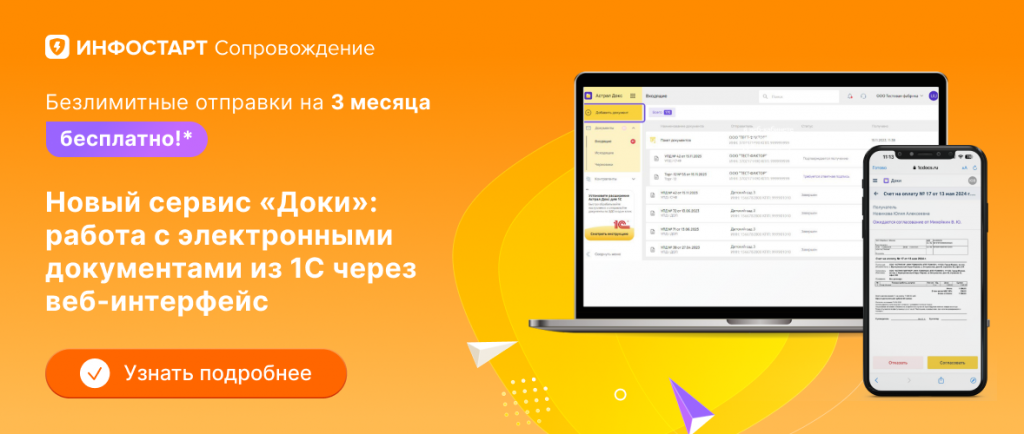Настройка и использование ЭДО в 1С: Медицина. Больничная аптека
Электронный документооборот (ЭДО) сейчас становится важной частью почти любой конфигурации 1С. Для его интеграции в типовые решения используется «1С:Библиотека электронных документов 8». Это позволяет унифицировать внешний вид и настройки ЭДО для всех конфигураций 1С самого широкого спектра назначения.
Производить настройку и использовать ЭДО в системе по умолчанию можно с правами Администратора. Для Пользователей с ограниченными правами необходимо заранее позаботиться о том, чтобы Пользователь системы обладал необходимыми правами для ее конфигурирования. Для этого необходимо создать группу доступа «Ответственный за обмен электронными документами (дополнительный)» и применить для нее типовой профиль «Ответственный за обмен электронными документами (дополнительный)». В эту группу необходимо включить всех Пользователей, которые получат права на настройку и выполнение ЭДО в системе.
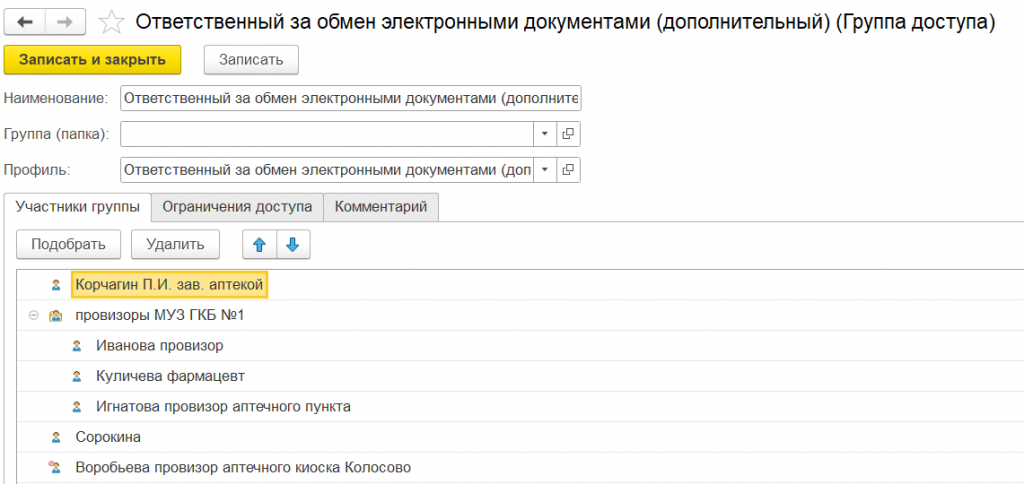
Участники группы
Как подключить ЭДО в 1С: Медицина. Больничная аптека для обмена электронными документами с Контрагентами
Подключение сервисов ЭДО для обмена электронными документами с Контрагентами в программе осуществляется в разделе меню Администрирование – Обмен электронными документами – Обмен с контрагентами. Здесь нужно проставить флаг напротив константы «Сервисы ЭДО». После этого в пользовательском интерфейсе станут доступны команды:
• Текущие дела по ЭДО;
• Архив ЭДО;
• Произвольные электронные документы;
• Документы на подпись;
• Подключиться к сервису ЭДО;
• Учетные записи ЭДО;
• Настройки ЭДО;
• в формах и списках документов, участвующих в электронном документообороте, появятся дополнительные команды группы ЭДО.
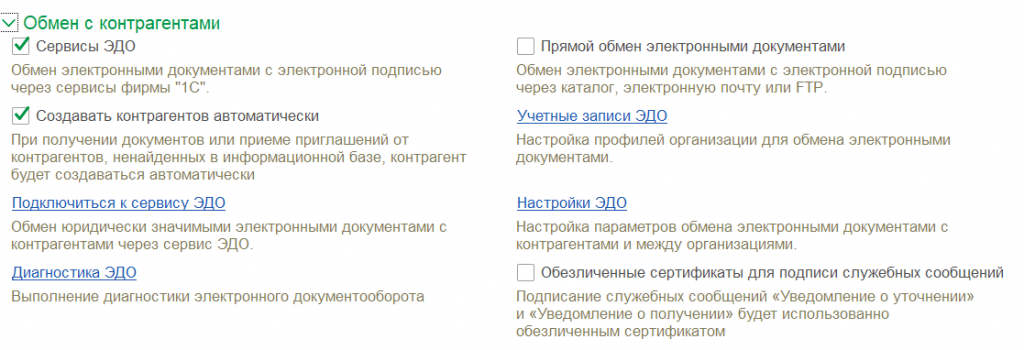
Обмен с контрагентами
Далее необходимо подключить к сервису ЭДО собственную организацию, используя ссылку «Подключиться к сервису ЭДО». Для этого на компьютере пользователя должен быть установлен криптопровайдер и действующий сертификат ЭП. Если эти настройки ранее не произведены на рабочем месте пользователя, то их произвести при помощи специальной обработки: «Помощник подключения к ЭДО» - в ней можно пройти все нужные этапы настройки ЭДО:
• Установить криптопровайдер
• Получить сертификат электронной подписи
• Зарегистрировать учетную запись своей организации у одного из доступных операторов ЭДО или выбрать уже существующий идентификатор ЭДО Организации (более подробно мы расскажем об этом в этой статье далее).
Нужно помнить, что для проведения данных настроек необходимо знать пароль от учетной записи администратора данного ПК, если вы работаете под учетной записью с ограниченными правами. Существует возможность настроить подпись электронных документов на Сервере 1С, если вы используете клиент-серверный вариант работы.
Для того, чтобы использовать сервис ЭДО для обмена с Контрагентами, необходимо тщательно следить за тем, чтобы в данных по своей Организации и в данных Контрагентов, с которыми предполагается вести обмен электронными документами, были корректно заполнены следующие поля:
• Название;
• ИНН/КПП;
• Адрес (обязательно заполнять по классификатору, а не в произвольном виде);
• Телефон (не более 20 символов);
• Код налогового органа (для своей организации).
Если регистрация Контрагента или нашей Организации у оператора ЭДО завершена успешно, Оператор присваивает ему уникальный идентификатор ЭДО, который в дальнейшем используется для организации обмена документами. Контрагент может иметь несколько идентификаторов у разных операторов ЭДО.
После проведения необходимых настроек мы можем начать обмен документами с нашими Контрагентами, которые также подключены к сервису ЭДО. Проверить готовность Контрагента к обмену документами можно из справочника «Контрагенты», здесь же можно создать приглашение к участию в обмене по ЭДО для Контрагента, который не участвует в обмене ЭДО с нашей организацией. В зависимости от Оператора ЭДО, к которому подключен Контрагент, при отправке приглашения нам может потребоваться указать его существующий идентификатор ЭДО, либо указать его email.
Корректность настроек ЭДО для обмена с Контрагентами, которые сохранены в нашей базе данных можно проверить в пункте Диагностика ЭДО: Администрирование – Обмен электронными документами – Обмен с контрагентами – Диагностика ЭДО.
Следует помнить, что для отправки собственных документов по ЭДО используются различные тарифные планы, уточнить свой действующий тарифный план и при желании изменить его можно у Организации, в которой у вас оформлена подписка ИТС. Получение любых документов от Контрагента по ЭДО для нашей Организации не требует дополнительной оплаты.
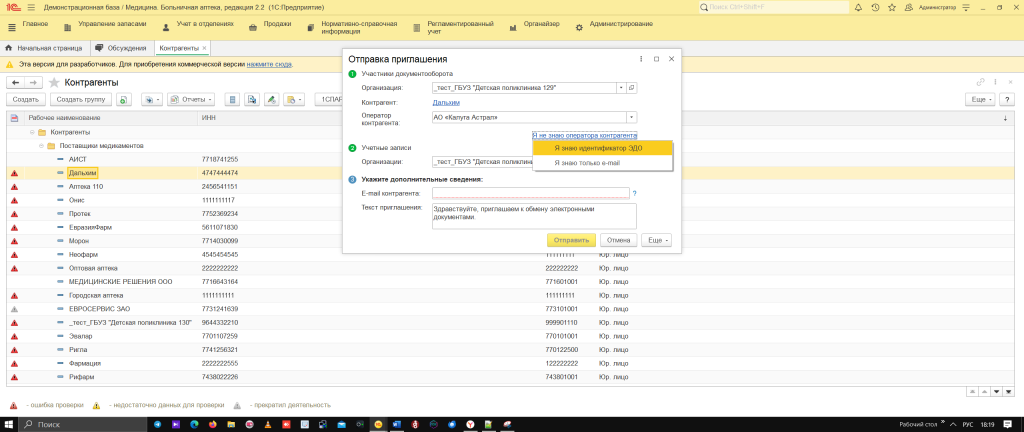
Отправка приглашения
Состав документов, по которым возможен обмен с Контрагентами в Конфигурации «1С Медицина: Больничная аптека» определяется в Настройке отправки документов (Пункт меню: Администрирование - Обмен электронными документами – Настройки ЭДО – Настройка отправки документов). Состав этих документов и регламент их отправки по ЭДО может меняться в зависимости от релиза конфигурации, поэтому необходимо следить за тем, чтобы релиз конфигурации находился в актуальном состоянии. Список документов, по которым в настоящее время возможен обмен с контрагентами (отправка и получение, либо только получение) представлен на рисунке ниже:

Настройки отправки документов
В настоящее время обмен по ЭДО с Контрагентами в конфигурации «1С:Медицина. Больничная аптека редакции 2.2» возможен по следующим типам документов:
| Первичные документы |
| · Акт выполненных работ (отправка не поддерживается) |
| · Возврат товаров |
| · Накладные, счета-фактуры |
| Оперативные документы |
| · Каталог товаров (отправка не поддерживается) |
| · Счет на оплату |
| · Заказ поставщику |
| · Заказ клиента (отправка не поддерживается) |
| Прочие |
| · Акт взаимозачета |
| · Акт сверки |
| · Ведомость |
| · Гарантийное письмо |
| · Договор |
| · Дополнительное соглашение |
| · КС-11 |
| · КС-2 |
| · КС-3 |
| · Отчет |
| · Платежное поручение |
| · Приложение к акту |
| · Прочее |
| · Соглашение об ЭДО |
| · Спецификация |
| · Уведомление |
| · Машиночитаемая доверенность |
| · Договорный документ |
Работу с документами, по которым настроен обмен по ЭДО, можно вести непосредственно из журналов соответствующих документов, в которых появляется отдельная колонка «Состояние ЭДО» и отдельная кнопка «Команды электронного документооборота», либо из самих документов. Кроме того, существует отдельный интерфейс для работы с документами по ЭДО, открыть его можно из пункта меню Панели Разделов Органайзер, в котором нужно выбрать пункт Электронные документы – Текущие дела ЭДО. Здесь можно получить максимально полные данные по всем этапам электронного документооборота по входящим и исходящим документам, выполнить их корректировку и провести многие другие операции, которые предусмотрены регламентом ЭДО.
Отправлять и получать электронные документы по ЭДО можно при помощи кнопки «Отправить и получить» в интерфейсе Текущие дела ЭДО, либо настроить автоматический обмен по расписанию в Пункте меню Администрирование – Обмен электронными документами – Обмен с контрагентами – Отправлять электронные документы автоматически. Здесь же можно настроить всплывающее сообщение, которое будет отображаться пользователям при появлении в сервисе ЭДО новых документов (пункт Администрирование – Обмен электронными документами – Обмен с контрагентами – Проверять наличие новых электронных документов).

Текущие дела ЭДО
Необходимо помнить, что для разрешения различных проблем с ЭДО, которые возникают у вас в процессе эксплуатации программы, существует служба техподдержки. Кроме того, для решения проблем, с которыми вы не можете справиться самостоятельно, можно обращаться на горячую линию вашего оператора ЭДО.
Вступайте в нашу телеграмм-группу Инфостарт